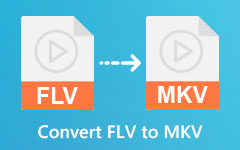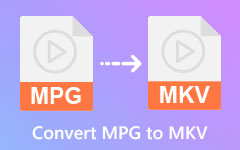Cree fácilmente textos en 3D en Photoshop usando estos 3 métodos
Crear un texto en 3D puede sonar un poco desafiante. Debe estar familiarizado con las herramientas que debe usar, seleccionar el mejor software con una interfaz fácil de usar y aprender a seguir los pasos para crear un efecto de texto en 3D. Pero existen herramientas que te ayudarán a crear un efecto de texto en 3D. Una de las aplicaciones más utilizadas es Adobe Photoshop. Adobe Photoshop es una aplicación de edición de fotografías que utilizan muchos editores profesionales. Aunque su interfaz es un poco difícil de entender, se puede aprender leyendo algunas guías en Internet. Entonces, si está interesado en producir un Texto 3D en Photoshop, lee este artículo completo.

Parte 1. ¿Qué es el texto 3D?
Como su nombre lo indica, el texto 3D consta de puntos de vista tridimensionales que le permiten observar la altura, el ancho y la longitud del texto. Es una cadena de texto tridimensional donde puede cambiar el grosor y la fuente de su texto 3D. A diferencia de los textos en 2D, donde solo puedes ver un único punto de vista del texto, los textos en 3D son más impresionantes de ver debido a sus características. Los textos en 3D a menudo se usan en logotipos comerciales y nombres de empresas para mostrar el nombre desde diferentes ángulos. Los textos en 3D son beneficiosos porque te permite tener una mejor visibilidad y calidad y mejorar la iluminación del logo comercial o nombre de la empresa.
Además, a menudo verá textos en 3D en películas, programas de televisión y otros videos de animación. No se puede negar que los textos en 3D son muy populares en estos días, especialmente porque estamos en los tiempos modernos. Entonces, si desea aprender a crear efectos 3D en Photoshop, continúe leyendo la siguiente parte.
Parte 2. Cómo Hacer Efectos 3D en Photoshop
Adobe Photoshop es la aplicación de edición de fotos más popular que te permite editar imágenes, textos, logotipos, etc. Esta aplicación de edición de fotos tiene muchas herramientas de edición que puedes usar para crear textos en 3D. Además de eso, tiene una interfaz interactiva que puedes aprender después de algunos usos. Estos son los pasos para hacer un texto en 3D usando Adobe Photoshop sin más preámbulos.
Paso 1Primero, haga clic en Archivo> Nuevo para crear un nuevo archivo. Luego, escriba el texto que desea hacer y asegúrese de que esté en una fuente grande y en negrita. Y luego, seleccione la capa de texto y vaya a 3D>Nueva extrusión 3D de la capa seleccionada.
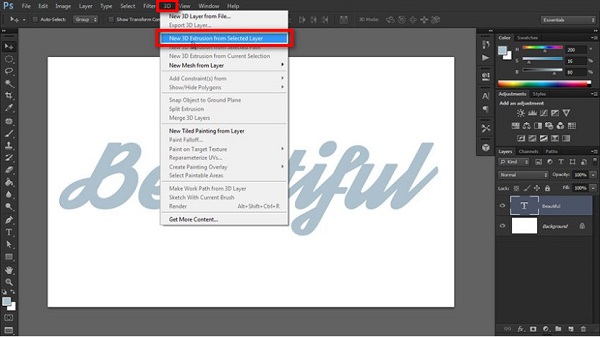
Paso 2Observará que el texto que escribió se convertirá en un objeto 3D con la configuración predeterminada. Luego, seleccione el texto 3D y haga clic en Coordenadas>Propiedades. En las propiedades, cambie el X ángulo a 90 grados.
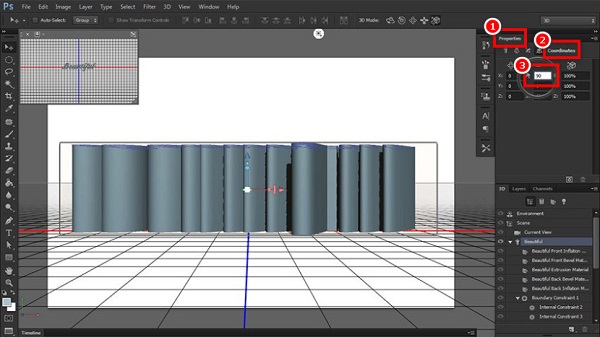
Paso 3Luego, haga clic en la primera herramienta en el cuadro superior, luego arrastre el mouse hasta que vea líneas rojas y azules. Y luego, ve a Coordenadas de nuevo y ajuste el Eje X post-extracción Giro de grado 90.
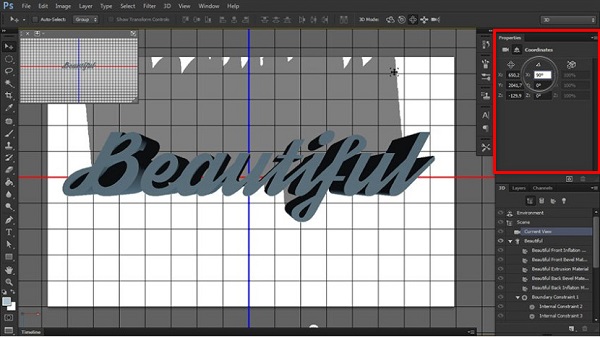
Opcional. Si desea que su texto en 3D sea más presentable, puede agregar un fondo yendo a las capas y luego dibujar una forma rectangular. Luego ve a 3D>Nueva malla desde capa>Mapa de profundidad a>Plano. Y luego, ve a 3D>Combinar capas 3D. Cambia el tamaño de la forma rectangular para ocupar todo el espacio. Aparecerá así:
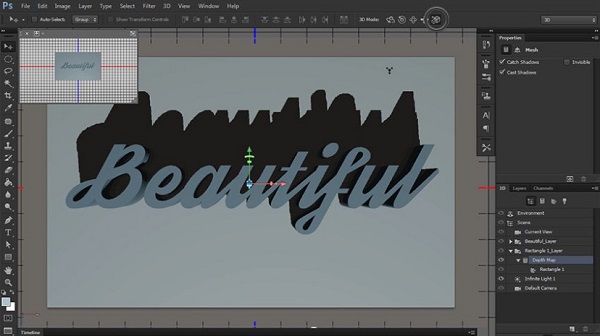
Paso 4Ahora, ve a la primera pestaña de la Propiedades, haga clic en el Ajustes preestablecidos de forma, luego elija qué forma le gustaría que tuviera su texto. Y si desea ajustar la forma, vaya a la Gorra pestaña, donde tendrá acceso a muchas configuraciones.
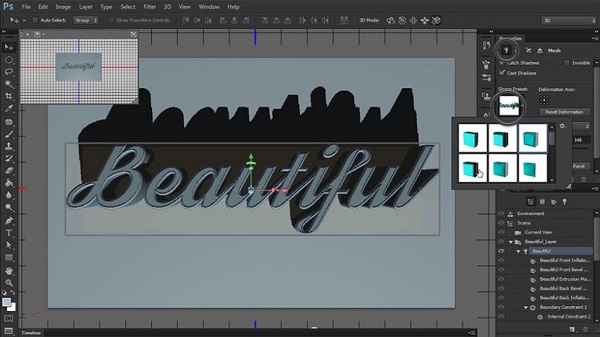
Paso 5Y luego, mejore su texto en 3D creando una sombra debajo de las letras. Ve a la luz infinita panel, luego ajuste la sombra en su texto.
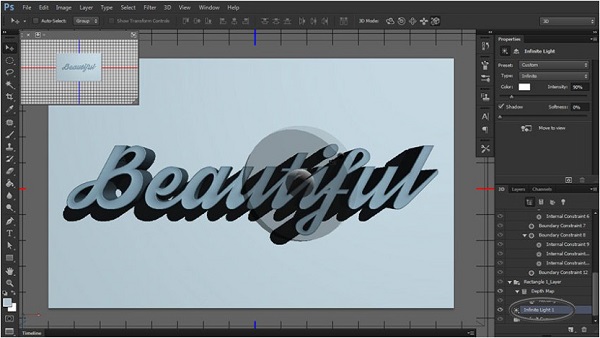
Paso 6Cambia la suavidad y la intensidad de la sombra yendo a la Propiedades panel. Y luego haga clic en el carta blanca en la parte inferior del panel 3D, luego haga clic en Nueva luz infinita.
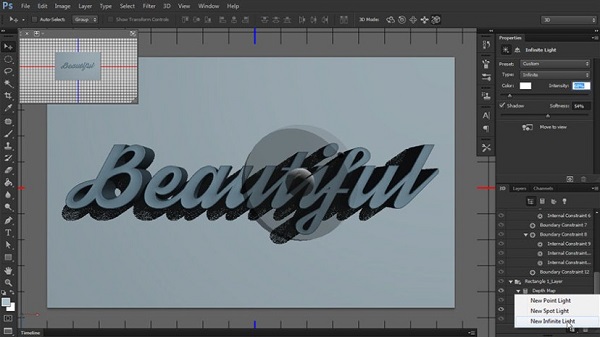
Paso 7Ahora configuremos el color de su texto 3D. Ve a la Materiales panel; seleccione todos sus elementos de texto y agrégueles algunos colores. Verá cuatro materiales en el panel: Difusa, Especular, Ambiental e Iluminación. Selecciona el Difuso, Especular y Ambiental con el mismo número para tener un efecto de color natural en su texto.
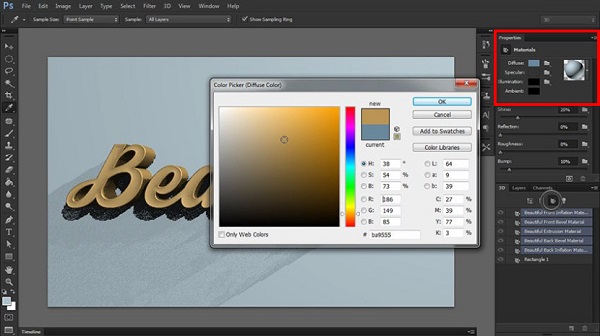
Paso 8Y luego, crea el Nuevo material haciendo clic en Botón de engranaje>Nuevo Material.
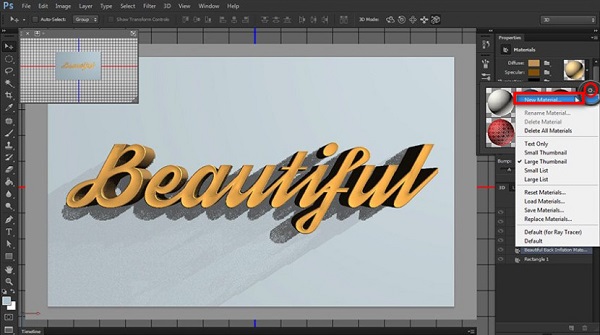
Paso 9Haga clic en el Rectángulo en la lista, luego agregue el Nuevo material. Y luego, mejore el color de su texto 3D yendo a Entorno. Entonces cambia el Ambiente global a color brillante para lograr letras 3D brillantes y deslumbrantes en Photoshop.
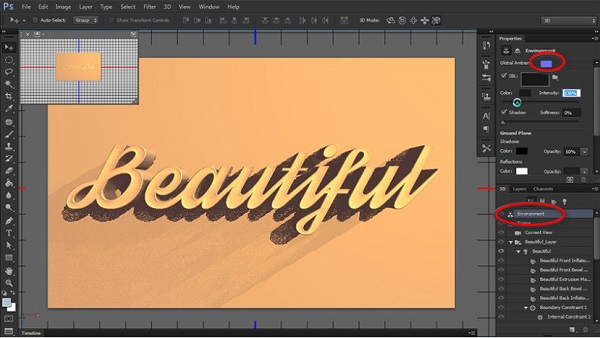
Paso 10Si ya está satisfecho con el texto 3D que creó, haga clic en hacer para terminar el proceso. Puede llevar un tiempo renderizar su salida. Pero si aún desea cambiar o ajustar algo de su texto 3D, presione el botón Escapar clave en su teclado. Después de renderizarlo, así es como se ve el resultado final:

Parte 3. Bono: Cómo hacer videos en 3D
Pensar en crear un video 3D puede sonar complicado. Pero con la ayuda de esta aplicación de software, puede hacer fácilmente un video en 3D con unos pocos clics.
Tipard Video Converter Ultimate es una aplicación de software de escritorio con muchas funciones. Esta aplicación tiene funciones de edición avanzadas, como creador de 3D, creador de GIF, corrección de color, fusión de video y más desde la caja de herramientas. Además, admite numerosos formatos de archivo, como MP4, MKV, MOV, AVI, FLV, VOB, WEBM y más de 500 formatos. Es popular entre muchos usuarios porque tiene una interfaz de usuario simple, lo que la convierte en una herramienta amigable para principiantes.
Estos son los pasos para hacer un video 3D usando Tipard Video Converter Ultimate:
Paso 1Descargar Tipard Video Converter Ultimate haciendo clic en Descargar boton de abajo. Siga el proceso de instalación y abra la aplicación.
Paso 2En la interfaz principal del software, haga clic en el Herramientas panel. Luego ve a Creador 3D.
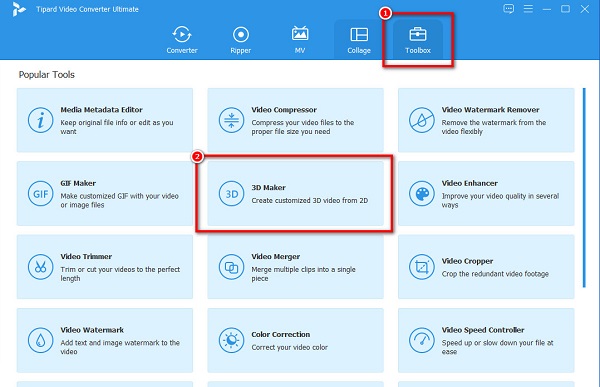
Paso 3A continuación, haga clic en el + botón de firmar para cargar el video que desea crear en 3D.
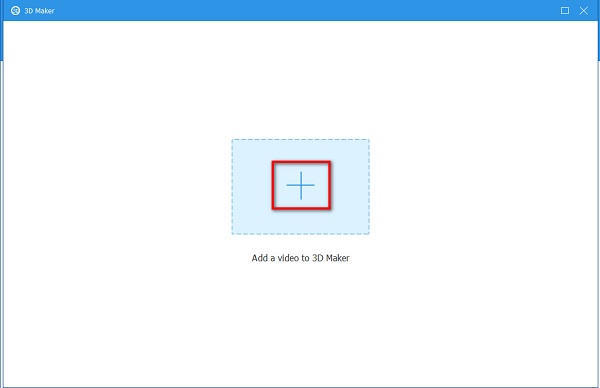
Paso 4Por último, verá la vista previa de su video 3D. Puede optar por ajustar la Anáglifo o cámbielo a Pantalla dividida. Cuando haya terminado de ajustar su video 3D, haga clic en el Generar 3D botón para convertir su video normal en un video 3D.
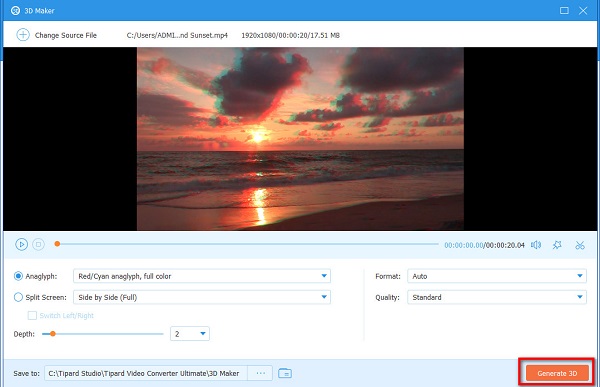
Lectura extendida:
Cómo hacer un GIF en Photoshop - Crear / exportar GIF en Photoshop
Los 6 mejores reproductores de Blu-ray 3D que merecen la pena para abrir su billetera
Parte 4. Preguntas frecuentes sobre la creación de efectos 3D en Photoshop
¿Cómo salir del modo 3D en Photoshop?
Cuando haya terminado de editar su texto u objeto 3D en Photoshop, vaya a Windows>Espacio de trabajo>Essentials. Le ayudará a convertir su Photoshop en la configuración predeterminada. Haga clic derecho en el objeto para eliminar todas las configuraciones 3D, luego haga clic en la capa Renderizar 3D.
¿Aumenta el tamaño del archivo si convierte su video normal en 3D?
No. Cuando crea un video 3D, no aumentará el tamaño del archivo de su tamaño original. Hay casos en los que tendrá un tamaño de archivo más pequeño.
¿Photoshop es gratis?
No. Debes comprar la aplicación para descargarla. Sin embargo, después de siete días, requiere que compre la aplicación.
Conclusión
Esperamos que haya adquirido conocimientos de hacer texto en 3D en Photoshop. Todos los pasos anteriores lo ayudarán a crear un efecto de texto en 3D con Photoshop y también lo ayudarán a aprender las herramientas básicas que necesita para usar la aplicación. Pero si quieres crear un video en 3D, usa Tipard Video Converter Ultimate, que tiene un creador 3D incorporado.